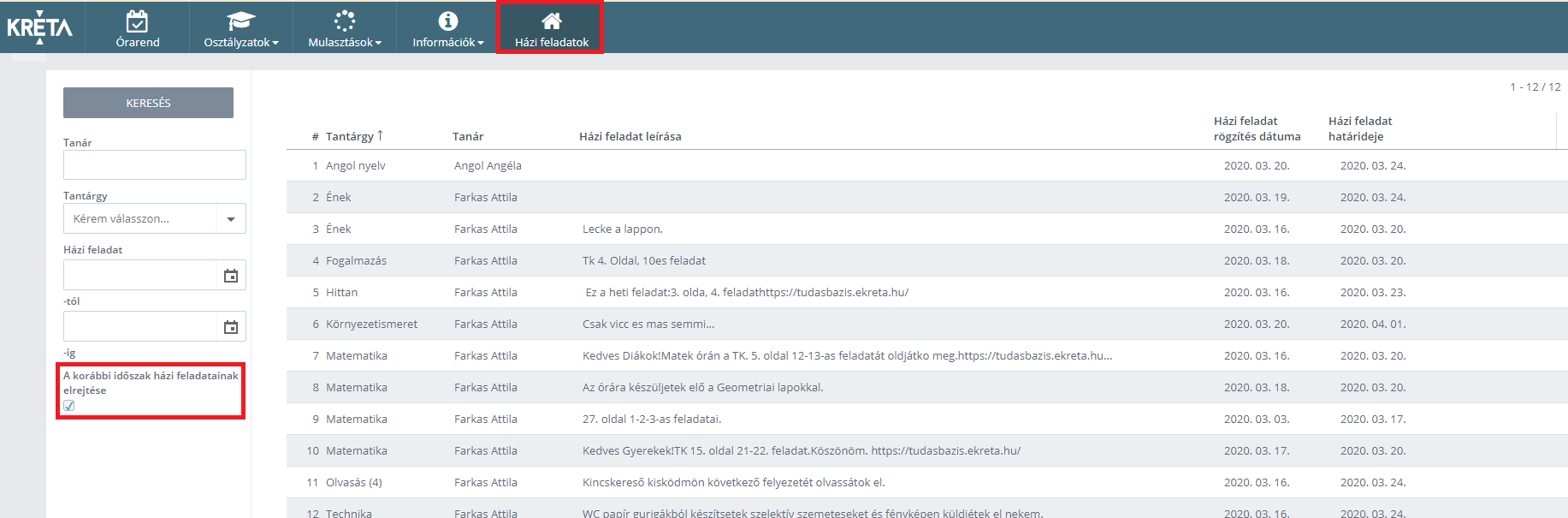...
| Bővebben | ||
|---|---|---|
| ||
A felhasználónevet és a jelszót minden esetben az iskola állíthatja be és juttatja el a tanulók, illetve a szülők, gondviselők részére akár e-mail, akár papír alapon. |
| Bővebben | ||
|---|---|---|
| ||
Az iskolákban a legtöbbször (az alapbeállításkéntlévő) Tanulói oktatási azonosítót és a tanuló születési dátumát generálták hozzáférési adatként. Az oktatási azonosító a diákigazolványon is megtalálható, a születési dátum formátuma pedig: éééé-hh-nn. |
| Bővebben | ||||||
|---|---|---|---|---|---|---|
| ||||||
|
| Bővebben | ||
|---|---|---|
| ||
Javasoljuk, hogy ellenőrizze a levelező rendszer SPAM mappáját, hátha oda kerültek a rendszertől kapott levelek. |
| Bővebben | ||
|---|---|---|
| ||
Mind a böngésző felületen, mind a telefonos applikációba elérhető a Személyes adatlap, melyen megtekinthető, hogy milyen e-mail cím van hozzánk beállítva a KRÉTA rendszerben. |
| Bővebben | ||
|---|---|---|
| ||
A KRÉTA rendszerbe bejelentkezve a kezdő képernyőn azonnal elérhető a Házi feladatok menüpont, ahol az Intézményben a Pedagógusok által rögzített Házi feladatok / Feladatok elérhetőek egy listában, ahol a bal oldali Szűrő felületen külön jelölőnégyzettel szabályozható, hogy a már lejárt határideű Házi feladatokat is megjelenítse e a lista, vagy se. Az adott Házi feladat sor végén lévő "nagyító" ikonnal lehet a foglalkozást megnyitni. Másik lehetőség, ha az Órarend menüponton keresztül az adott heti órarendet tekintjük meg, itt láthatóak az egyes órákhoz rögzített Házi feladatok. Ekkor az adott tanórára kattintással meg kell azt nyitni. |
...